Оновлено квітень 2024: Припиніть отримувати повідомлення про помилки та сповільніть роботу системи за допомогою нашого інструмента оптимізації. Отримайте зараз на посилання
- Завантажити та встановити інструмент для ремонту тут.
- Нехай сканує ваш комп’ютер.
- Тоді інструмент буде ремонт комп'ютера.
YouTube - провідна платформа у світі для обміну та потокового передавання відео. На платформі є широкий спектр різного вмісту та ресурсів, але статистика показує, що споживання даних YouTube може бути досить екстравагантним, особливо при потоковому передаванні HD-відео.
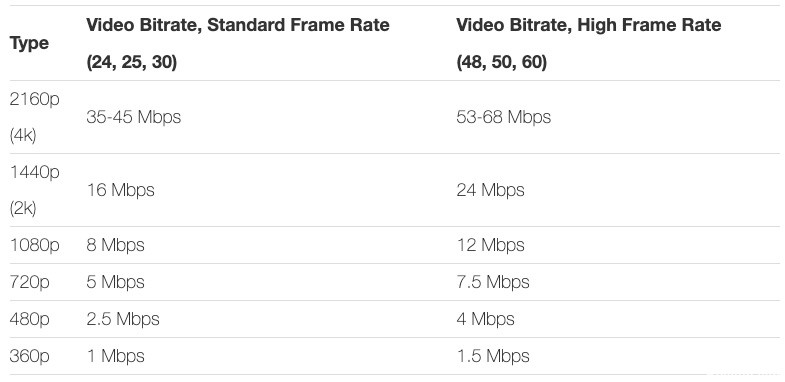
Хоча це не повинно бути проблемою, якщо у вас необмежений доступ до Інтернету, ви повинні зберігати обсяг споживаних даних YouTube до абсолютного мінімуму, якщо у вас обмежений мобільний план передачі даних.
На щастя, за допомогою YouTube - як і інших служб потокового відео - ви можете контролювати використання даних на будь-якому пристрої, на якому ви використовуєте платформу.
У цій статті ми розглянемо чотири способи зменшити використання даних YouTube на вашому пристрої та ПК.
Як зменшити використання даних YouTube на вашому ПК
На ПК є спосіб змінити налаштування відео за замовчуванням, щоб вони не йшли далі, ніж ви хочете. Загалом YouTube прагне розміщувати свої відео в найкращій якості для швидкості Інтернету, що добре для якості, але іноді не для ваших даних.
Оновлення квітня 2024 року:
Тепер за допомогою цього інструменту можна запобігти проблемам з ПК, наприклад, захистити вас від втрати файлів та шкідливого програмного забезпечення. Крім того, це чудовий спосіб оптимізувати комп’ютер для максимальної продуктивності. Програма з легкістю виправляє поширені помилки, які можуть виникати в системах Windows - не потрібно кількох годин усунення несправностей, коли у вас під рукою ідеальне рішення:
- Крок 1: Завантажте інструмент для ремонту та оптимізації ПК (Windows 10, 8, 7, XP, Vista - Microsoft Gold Certified).
- Крок 2: натисніть кнопку "Нач.скан»Щоб знайти проблеми з реєстром Windows, які можуть викликати проблеми з ПК.
- Крок 3: натисніть кнопку "Ремонт всеЩоб виправити всі питання.
Отже, ось що ви могли зробити.
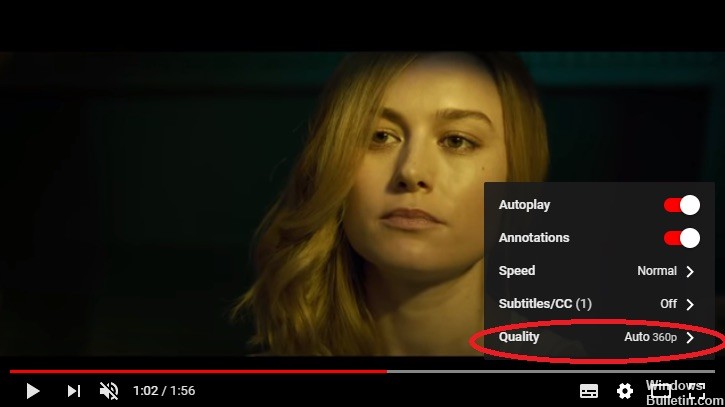
Крок 1. Увійдіть до свого облікового запису YouTube, увійти не обов’язково. Ви можете виконати такі дії, не входячи на YouTube.
Крок 2. Клацніть на відео, яке ви хочете переглянути. Призупиніть відео та перегляньте значок шестірні в правому нижньому куті відео. Потім натисніть на цей значок.
Крок 3: Після натискання піктограми шестірні з’явиться невелике меню, де показано кілька різних варіантів відео. Потім потрібно натиснути на пункт «Якість».
Крок 4: Тепер ви побачите ряд варіантів якості відео. Якщо ви хочете зберегти багато даних, слід розглянути один із варіантів 480p або нижчих, оскільки параметри HD будуть використовувати набагато більше даних. Однак якщо ви зазвичай транслюєте 1080p і хочете зберегти деякі дані, зберігаючи хорошу якість, можливо, вам доведеться просто вибрати 720p. Вибір якості відео просто залежить від того, скільки даних вам залишилось і скільки ви хочете використовувати.
Крок 5 (необов’язково): Використовуйте ту саму піктограму швидкості, яку ви натискали на попередніх кроках, щоб змінити якість відео. Коли ви натиснете ще раз, ви побачите опцію під назвою «Автовідтворення». Якщо ввімкнено функцію автоматичного відтворення, це означає, що коли ви відтворюєте відео на YouTube, YouTube автоматично відтворює наступне відео в черзі.
Якщо ви часто виходите з кімнати і дозволяєте YouTube часто грати, він може продовжувати програватися деякий час. Якщо наступне відео довге, а параметри вашого відео встановлені на 1080p, ви можете використовувати багато даних, навіть якщо ви не в кімнаті!
Щоб уникнути цього, ви можете вимкнути функцію “Автовідтворення”, тоді це не відбуватиметься на вашому ПК.
https://ipstarbroadband.com.au/support/how-to-reduce-youtube-data-usage-on-mobile-pc/
Порада експерта: Цей інструмент відновлення сканує репозиторії та замінює пошкоджені чи відсутні файли, якщо жоден із цих методів не спрацював. Він добре працює в більшості випадків, коли проблема пов’язана з пошкодженням системи. Цей інструмент також оптимізує вашу систему для максимальної продуктивності. Його можна завантажити за Натиснувши тут

CCNA, веб-розробник, засіб виправлення неполадок ПК
Я комп'ютерний ентузіаст і практикуючий ІТ-фахівець. У мене багаторічний досвід роботи у комп'ютерному програмуванні, усуненні несправностей апаратного забезпечення та ремонту. Я спеціалізуюся на веб-розробці та проектуванні баз даних. У мене також є сертифікація CCNA для проектування мережі та усунення несправностей.

